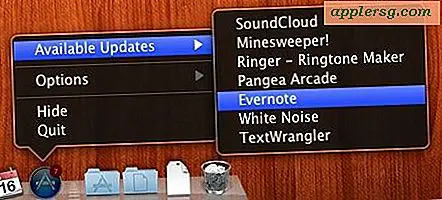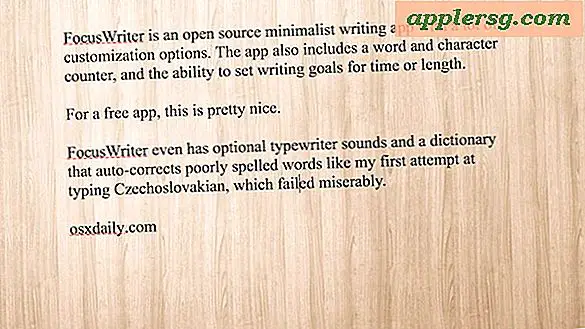9 เหตุผลทำไม Mac จึงทำงานช้าและทำอย่างไรกับมัน

เป็นความจริงของชีวิตสมัยใหม่: Mac สามารถทำงานช้าๆได้เพราะไม่มีเหตุผลใด ๆ แต่มีโอกาสที่จะมีเหตุผลที่ Mac ทำงานได้แย่มากและเราจะอธิบายเหตุผลที่พบได้บ่อยๆว่าจะทราบได้อย่างไรว่าเหตุผลแต่ละข้อทำให้เกิดการชะลอตัวหรือไม่ และที่สำคัญที่สุดคือวิธีการแก้ไข หาก Mac ของคุณทำงานช้าและรู้สึกว่าหอยทากสามารถเปิดแอปพลิเคชันใหม่หรือโหลดหน้าเว็บได้เร็วกว่าคอมพิวเตอร์สามารถอ่านได้
1: Spotlight Search คือการจัดทำดัชนี
Spotlight เป็นเครื่องมือค้นหาที่มีอยู่ใน OS X และเมื่อใดก็ตามที่ทำดัชนีข้อมูลไดรฟ์จะทำให้ Mac ทำงานช้าลง โดยทั่วไปจะแย่กว่านี้หลังจากเริ่มระบบใหม่ระหว่างการเปลี่ยนแปลงระบบไฟล์หลักเมื่อสร้างดัชนีใหม่การอัปเดตระบบที่สำคัญหรือเมื่อฮาร์ดไดรฟ์อื่นที่มีข้อมูลเต็มรูปแบบเชื่อมต่อกับ Mac โดยทั่วไปเครื่องแมคที่มี SSD จะไม่รู้สึกชะลอตัวมากนัก แต่สำหรับเครื่อง Mac ที่ใช้ฮาร์ดดิสก์แบบปั่นก็จะรู้สึกช้ามาก
จะทราบ ได้อย่างไรว่า Spotlight เป็นสาเหตุของการชะลอตัวหรือไม่เพียงคลิกที่เมนู Spotlight ที่มุมขวาบน หากคุณดึงเมนูเพื่อดูแถบสถานะการจัดทำดัชนีคุณจะรู้ว่ากำลังทำงานอยู่

นอกจากนี้คุณยังสามารถดูการตรวจสอบกิจกรรมสำหรับกระบวนการ "mds" หรือ "mdworker" ซึ่งทั้งสองอย่างนี้เกี่ยวข้องกับ Spotlight
วิธีแก้ไข: รอให้ Spotlight เสร็จสิ้นการจัดทำดัชนีโดยปกติแล้วจะใช้เวลาไม่นาน
2: การอัปโหลดซอฟต์แวร์อัปเดต
ไม่ว่าจะเป็น Mac ที่ใหม่กว่าและอัปเดตผ่านทาง App Store หรือเก่ากว่าและผ่านการอัปเดตซอฟต์แวร์กระบวนการใดขั้นตอนหนึ่งเหล่านี้อาจทำให้ระบบทำงานช้าลงขณะที่เปิดใช้งานเบื้องหลังแบบสอบถามสำหรับการปรับปรุงที่พร้อมใช้งานและ
จะทราบได้อย่างไร: หลังจากผ่านไปสักครู่คุณจะได้รับการแจ้งเตือน Software Update

โซลูชัน: การ รักษาซอฟต์แวร์ระบบให้ทันสมัยอยู่เสมอเป็นหนึ่งในสิ่งที่ดีที่สุดที่คุณสามารถทำได้โดยเป็นส่วนหนึ่งของขั้นตอนการบำรุงรักษา Mac ปล่อยให้มันทำงานติดตั้งโปรแกรมปรับปรุงและรีบูต
3: เนื้อที่ดิสก์เหลือน้อย
เมื่อใดก็ตามที่คอมพิวเตอร์เครื่องใดมีพื้นที่ดิสก์เหลือน้อยคอมพิวเตอร์จะทำงานช้าลงอย่างมากและเครื่อง Mac ก็ไม่ต่างกัน เหตุผลค่อนข้างง่าย ระหว่างระบบปฏิบัติการและแอปพลิเคชันทั้งหมดของคุณไฟล์แคชชั่วคราวจำนวนมากถูกสร้างขึ้นและสิ่งต่างๆจะถูกเปลี่ยนและออกจากหน่วยความจำและไปยังดิสก์ตามที่ต้องการ หากดิสก์ของคุณเต็มแล้วการกระทำเหล่านี้จะใช้เวลานานกว่าเนื่องจากไฟล์แคชเก่าและไฟล์ swap ต้องถูกลบก่อนที่จะสามารถสร้างไฟล์ใหม่ได้ซึ่งจะสร้างแผงลอยก่อนที่ระบบจะดำเนินการต่อไปได้ สิ่งทั้งปวงเหล่านี้สามารถทำงานได้อย่างช้าๆโดยเฉพาะฮาร์ดไดรฟ์แบบเดิมและสามารถทิ้งความรู้สึกใด ๆ ของ Mac ได้ช้าเช่นกากน้ำตาล
วิธีการทราบ: การ ตรวจสอบเนื้อที่ว่างบนฮาร์ดดิสก์คือเพียงแค่ไปที่เดสก์ท็อปและเปิดโฟลเดอร์ใด ๆ จากนั้นลากเมนู "View" และเลือก "Show Status Bar" ตอนนี้ดูที่ด้านล่างของหน้าต่าง Finder ที่คุณเปิดไว้ถ้าจำนวนเนื้อที่ว่างน้อยกว่า GB หลายตัวคุณควรดำเนินการ ถ้าตัวเลขเป็น 0 คุณต้องดำเนินการทันที!

วิธีแก้ไข: สิ่งที่ดีที่สุดคือการล้างข้อมูลออกจากไฟล์ที่คุณไม่ต้องการอีกต่อไป ขั้นแรกให้ไปที่โฟลเดอร์ "ดาวน์โหลด" และนำเนื้อหาที่คุณไม่ต้องการออกเนื่องจากสามารถเติมข้อมูลได้อย่างรวดเร็วหากไม่ได้ล้างออกด้วยตัวคุณเอง ถัดไปกู้เนื้อที่ดิสก์โดยดาวน์โหลดแอปฟรีเช่น OmniDiskSweeper เพื่อค้นหาพื้นที่เก็บข้อมูลทั้งหมดของคุณที่ไป ลบไฟล์ที่ไม่จำเป็นออก เมื่อดำเนินการเสร็จแล้วให้เริ่มต้นระบบ Mac ใหม่เนื่องจากการรีบูตเครื่องจะทำให้แคชชั่วคราวล้างออกและมักจะทำให้มีเนื้อที่ว่างเพิ่มขึ้นด้วย
4: ออกจาก RAM
ไม่มีการชะลอตัวที่ใหญ่กว่าที่จะพบมากกว่าเมื่อคุณหมด RAM ที่มีอยู่ เมื่อหน่วยความจำเสมือนหมด RAM จะใช้หน่วยความจำเสมือนและหน่วยความจำเสมือนทำงานช้าเนื่องจากอาศัยฮาร์ดดิสก์ของคุณเพื่อเก็บข้อมูลที่จำเป็นสำหรับแอพพลิเคชันและ OS X เพื่อรันแทนที่จะเก็บข้อมูลนั้นไว้ในแรมที่รวดเร็ว
วิธีการรู้: เปิด "Activity Monitor" จากโฟลเดอร์ / Applications / Utilities / / โฟลเดอร์คลิกที่แท็บ "System Memory" ที่ด้านล่างและดูที่แผนภูมิวงกลมที่มีสีสัน หากคุณไม่เห็นสีเขียวใด ๆ คุณใช้หน่วยความจำ "ฟรี" อยู่ในระดับต่ำและคุณสามารถตรวจสอบว่ามีน้อยเพียงใดโดยดูที่รายการ "ฟรี" "ไม่ใช้งาน" เป็นอีกหนึ่งทรัพยากรที่อาจเป็นประโยชน์ในการดู

วิธีแก้ปัญหา: ออกจากแอปที่ไม่ได้ใช้งานอีกต่อไปและลองเปิดใช้งานแอปที่คุณกำลังใช้อีกครั้ง เว็บเบราเซอร์โดยเฉพาะอย่างเช่น Safari, Chrome และ Firefox มักใช้แรมมากกว่าที่ต้องการในอีกต่อไปเนื่องจากเปิดใช้งานอยู่เนื่องจากหน้าเว็บที่ผ่านมาจะถูกเก็บไว้ในหน่วยความจำ นอกจากนี้บางเว็บไซต์มีหน่วยความจำรั่ว การเลิกใช้งานและโหลดเว็บเบราเซอร์ใหม่มักทำให้ไม่ต้องเสีย RAM มากนัก
5: การใช้หน่วยประมวลผลสูง
หากแอปหรือกระบวนการใช้หน่วยประมวลผลเป็นจำนวนมากสิ่งอื่น ๆ ที่เกิดขึ้นกับ Mac จะชะลอตัวลงอย่างมาก ตันของสิ่งที่แตกต่างกันสามารถใช้ CPU และแม้ว่าส่วนใหญ่เป็นชั่วคราวเป็นกระบวนการดำเนินการและดำเนินการบางกระบวนการหลงทางไปป่าและยังคงหมูมากขึ้นกว่าที่ CPU เหมาะสม.
วิธีการรู้: อีกครั้งเปิด "Activity Monitor" จากโฟลเดอร์ / Applications / Utilities / แต่คลิกที่แท็บ "CPU" ที่ด้านล่าง ดู "% ไม่ได้ใช้งาน" สักสองสามวินาทีถ้าตัวเลขดังกล่าวมีค่าต่ำกว่า 60 หรือมากกว่านั้นคุณมีบางอย่างที่กินเครื่องประมวลผลของคุณ

โซลูชัน: ยังคงอยู่ใน Activity Monitor ให้คลิกรายการ "CPU" ที่ด้านบนเพื่อแสดงรายการตามการใช้ตัวประมวลผล รายการที่อยู่บนสุดจะเป็นตัวร้ายของคุณหากแอปหรือกระบวนการเหล่านั้นไม่ได้ใช้งานให้เลิกใช้เพื่อปลดปล่อย CPU
6: มีแอพพลิเคชันจำนวนมากเปิดในเวลาเดียวกัน
นี่เป็นวิธีที่ง่ายในการบอกว่าคุณกำลังออกจากแรมมีแอปที่เป็นหมู CPU หรือดิสก์กำลังหวดหรือปัญหาอื่น ๆ ที่อาจเกิดขึ้นเมื่อคุณมีแอปพลิเคชันมากเกินไปที่จะเปิดและใช้งานได้เหมือนกัน เวลา.
วิธีการ: วิธีที่ง่ายที่สุดในการบอกคือถ้า OS X Dock มีมากมายเหลือเฟือของแอปพลิเคชันทั้งหมดที่ติดตั้งบนเครื่อง Mac ของคุณ
โซลูชัน: ออกจากแอปที่คุณไม่ได้ใช้งานมากยิ่งขึ้น
7: ไม่เพียงพอ RAM สำหรับความต้องการของคุณ
การเรียกใช้ RAM และเปิดแอปพลิเคชันมากเกินไปอาจเป็นไปได้ว่าคุณไม่มีแรมเพียงพอที่จะใช้ Mac ได้อย่างมีประสิทธิภาพสูงสุดสำหรับรูปแบบการใช้งานของคุณ Thankfully นี้เป็นเรื่องง่ายมากที่จะตรวจสอบหาวิธีที่จะบอกได้ว่า Mac ของคุณต้องการอัพเกรด RAM โดยการอ่านคู่มือที่ดีนี้
8: เดสก์ทอปของคุณเต็มไปด้วยไอคอน Clutter
คุณรู้ไหมว่าการมีเดสก์ท็อปที่เต็มไปด้วยไอคอนหนึ่งพันล้านเครื่องช้าลงคอมพิวเตอร์? เนื่องจากแต่ละไอคอนได้รับการวาดเป็นหน้าต่างและ OS X จะแสดงการแสดงตัวอย่างไอคอนและเนื้อหาซึ่งแต่ละส่วนจะดึงข้อมูลเพื่อวาดภาพเมื่อสิ่งต่างๆถูกย้ายไปรอบ ๆ
วิธีการรู้: เดสก์ทอปของคุณเป็นภัยพิบัติของไฟล์เอกสารโฟลเดอร์ที่มีไอคอนมากกว่าวอลล์เปเปอร์ที่มองเห็นได้

โซลูชัน: จัด เตรียมเดสก์ท็อปของคุณให้มีความลงตัวเพียงเลือกสิ่งสำคัญเพียงไม่กี่ หากเสียงนี้ดูน่ากลัวแม้กระทั่งการสร้างโฟลเดอร์ใหม่ที่เรียกว่า "สิ่งเดสก์ท็อป" และการโยนทุกอย่างจากเดสก์ท็อปลงในนั้นจะทำให้สิ่งต่างๆเร็วขึ้น นอกจากนี้ยังมีแอปพลิเคชันที่เยี่ยมยอดที่จะช่วยให้เดสก์ท็อปของคุณเป็นระเบียบเรียบร้อยลองใช้งานได้หากไม่ดีในการจัดการความยุ่งเหยิงบนเดสก์ท็อปหรือพิจารณาการซ่อนไอคอนเดสก์ท็อปอย่างสมบูรณ์
9: ฮาร์ดไดรฟ์ล้มเหลว
ฮาร์ดดิสก์ล้มเหลวไม่ทำงานได้ดี แต่อาจเลวร้ายยิ่งกว่านั้นคือโอกาสที่คุณอาจสูญเสียข้อมูลและไฟล์สำคัญทั้งหมดของคุณ นี่อาจเป็นเหตุผลที่อย่างน้อยที่สุดที่ Mac จะทำงานช้า แต่ก็เป็นไปได้ที่เลวร้ายที่สุด
วิธีการรู้: คุณได้ยินเสียงเสียงหรือการคลิกที่ไม่ปกติจากคอมพิวเตอร์และฮาร์ดไดรฟ์ การใช้งาน First Aid ของ Disk Utility ล้มเหลวซ้ำแล้วซ้ำอีกหรือทำให้เกิดข้อผิดพลาดหลายพันรายการที่ไม่สามารถกู้คืนได้ด้วยฟังก์ชัน "Verify" และ "Repair Disk"
วิธีแก้ไข: อันดับแรกหยุดทุกสิ่งทุกอย่างและสำรองข้อมูลของคุณเนื่องจากคุณอาจสูญเสียข้อมูลดังกล่าวหากคุณไม่ทำ รันเครื่องเวลาให้คัดลอกไฟล์ที่สำคัญที่สุดทั้งหมดของคุณไปยังไดรฟ์ภายนอกไม่ว่าจะใช้เวลาใดก็ตาม จากนั้นซื้อฮาร์ดไดรฟ์ใหม่และพิจารณา SSD เนื่องจากเร็วและไม่ค่อยมีแนวโน้มที่จะมีปัญหาในการหมุนไดรฟ์แบบเดิม สุดท้ายลองพิจารณา Mac ให้ผู้เชี่ยวชาญเช่น Genius Bar ที่ Apple Store ในประเทศของคุณ
อะไรอื่น?
อะไรที่เราพลาด? แจ้งให้เราทราบในความคิดเห็น. สำหรับคำแนะนำทั่วไปเกี่ยวกับประสิทธิภาพโดยเฉพาะ Macs ที่มีอายุมากกว่าอย่าพลาดเคล็ดลับง่ายๆ 8 ประการที่สามารถเพิ่มความเร็วให้กับ Mac ได้